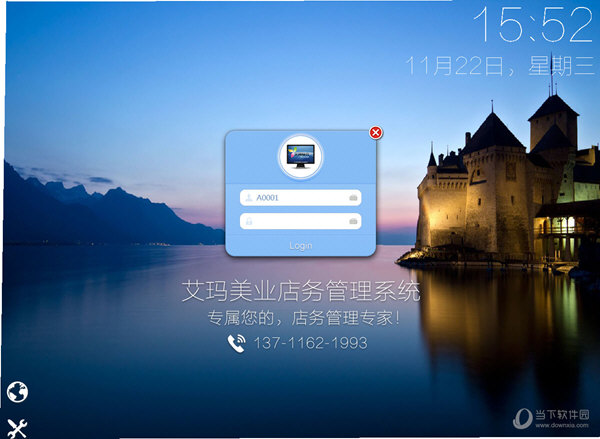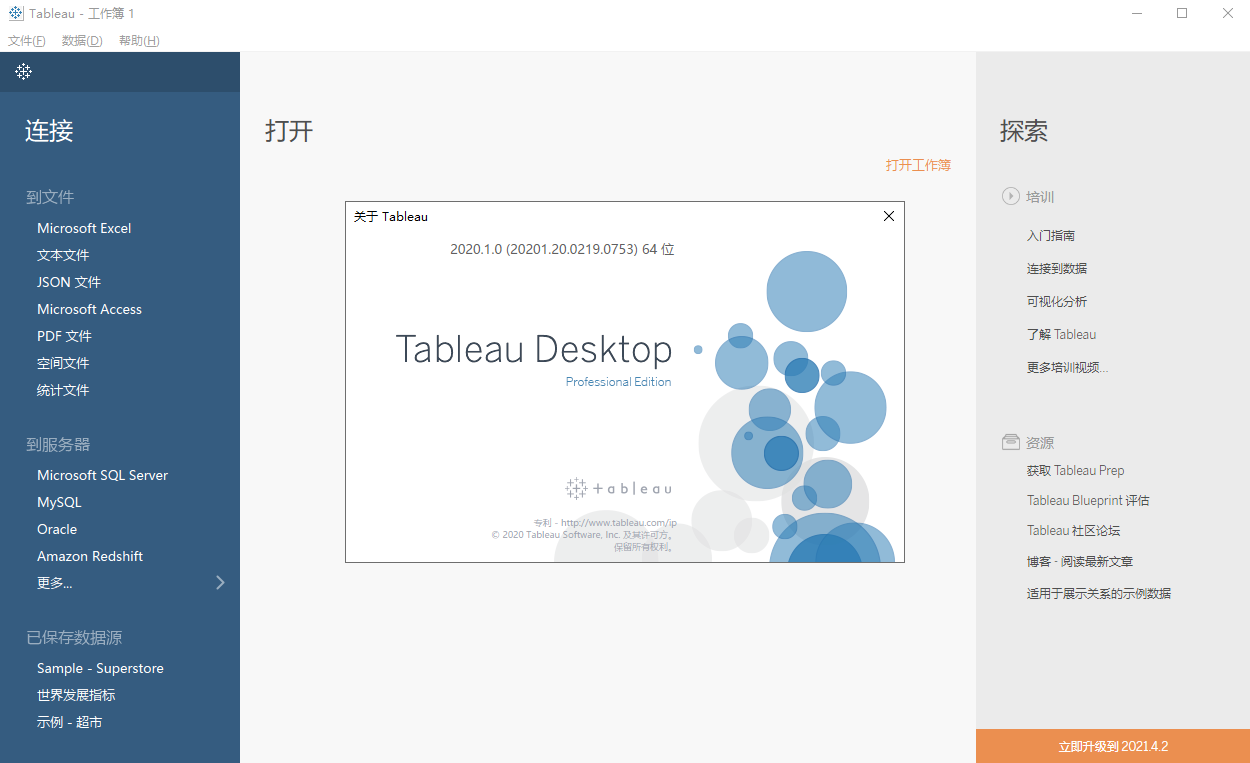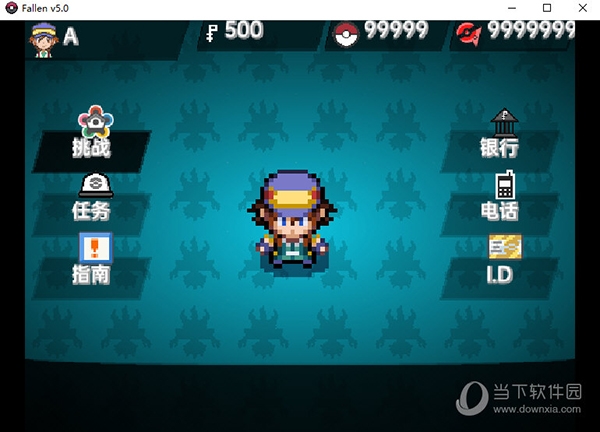win7开机无限循环重启怎么办?win7开机无限循环重启bios设置教程下载
最近有用户遇到了win7开机无限循环重启,这怎么解决呢?开机后Win7系统没有进入系统,一直反复重启系统,这有可能是bios设置出错或内存条松了导致的,接下来,知识兔小编来介绍下,怎么解决win7开机无限循环重启bios设置的,希望对大家有帮助。
win7开机无限循环重启解决方法
1、你的BIOS电池没有电了。解决方法是更换电池。

2、内存有问题
解决:只要恢复BIOS默认值——开机或者重启电脑按住DEL键,进入BIOS,找到 Load Fail-Safe Defaults ,按方向键选中后回车,提示是否确定,按Y,回车。 最后选择Save&exit step对以上的步骤进行保存。简单些的,按f9,出现提示按 回车。按f10保存退出。
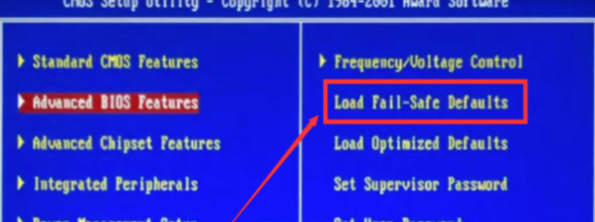
3、系统文件有可能更改了
具体步骤:
3.1进入BIOS设置后,将界面切换到“Secure”选项,上下键移到“Secure Boot Control”选项并按回车键将其改为“Disabled”下一步。(我这个是联想电脑为例,不同电脑bios界面不同,知识兔可以自己点开找到相关的关键词进行修改)
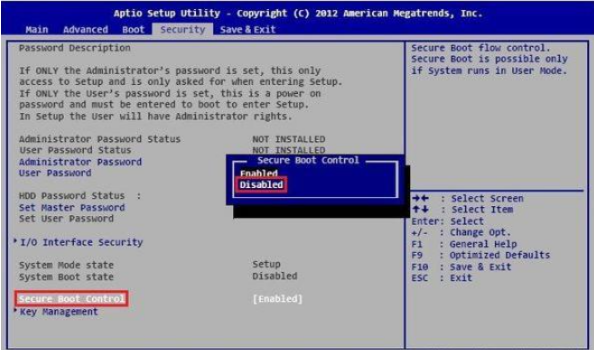
3.2将界面切换到“Boot”选项,移到“Lunch CSM”按回车键改为“Enabled”。
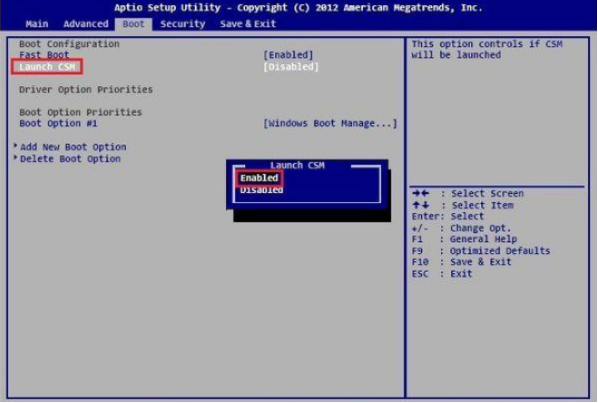
3.3最后按下F10键保存更改退出。解决问题。

下载仅供下载体验和测试学习,不得商用和正当使用。

![PICS3D 2020破解版[免加密]_Crosslight PICS3D 2020(含破解补丁)](/d/p156/2-220420222641552.jpg)